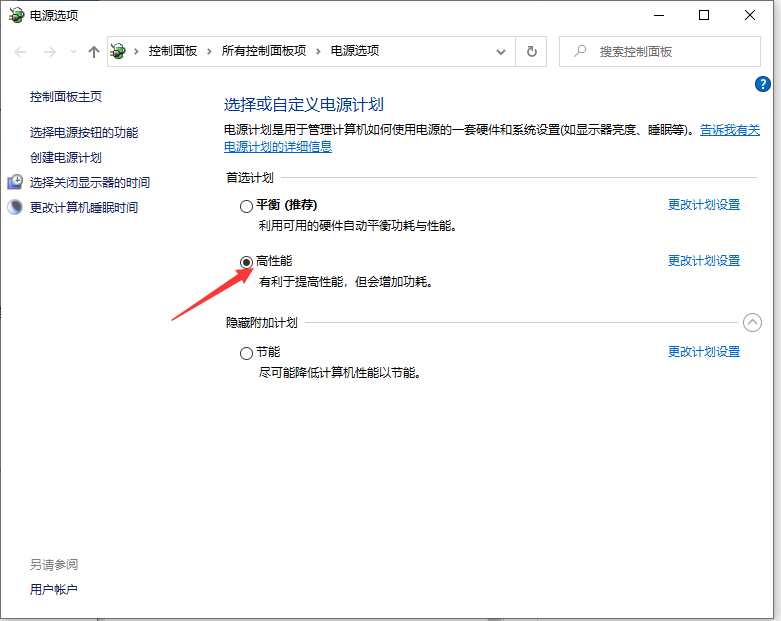- 系统
- 教程
- 软件
- 安卓
时间:2021-05-15 来源:u小马 访问:次
在Win10电脑里调动CPU多核运行的操作步骤 如何用多核来启动Win10相信很多人,都升级到了最新的Win10操作系统,有人会说,为什么我升级以后,我的机器是4核心处理器,8g内存的,为什么只用了2核心,4gb内存呢?下面是小编跟大家分享的是如何用多核来启动Win10,欢迎大家来阅读学习~
很多用户将电脑系统升级到Win10装机正式版后,发现自己的机器是4核心处理器,8g内存的,可是只用了2核心,4gb内存。这该怎么办呢?我们该如何用多核来启动Win10?接下来,就随小编看看具体方法。
如何用多核来启动Win10
先打开开始菜单,然后点所有应用。
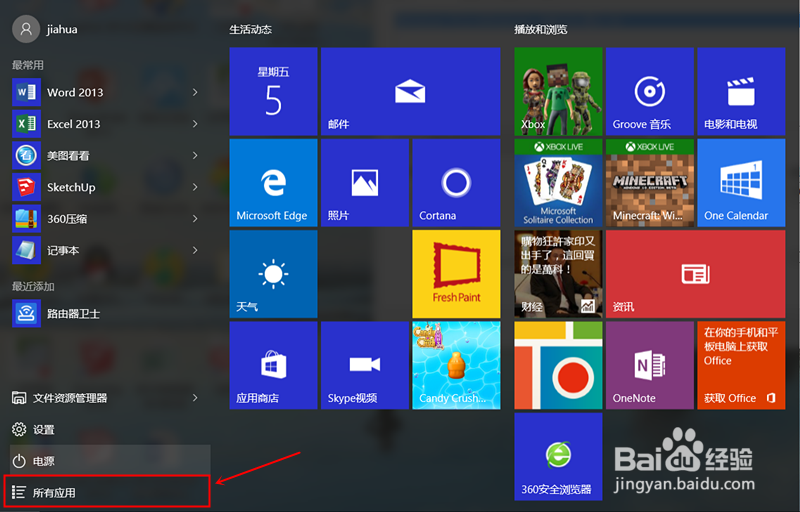
然后找到Windows系统这个文件夹,点开找到“运行”。如果不想这么麻烦可以按Win+R键直接打开“运行”。
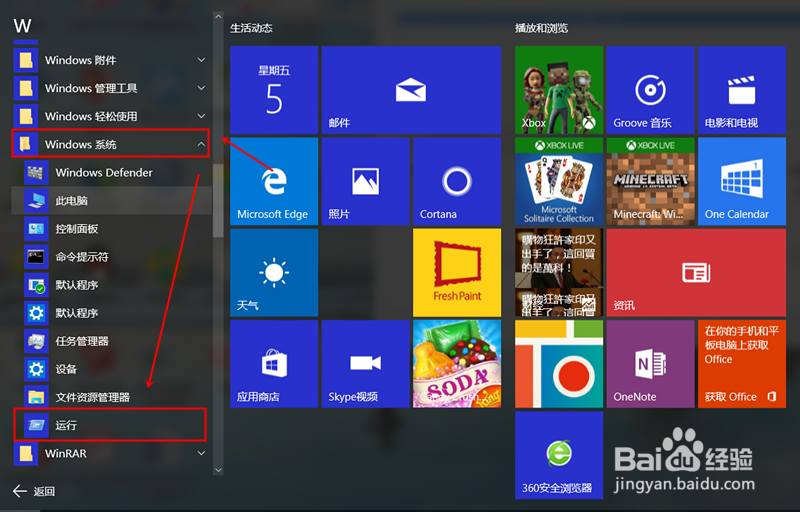
输入msconfig,点确定打开系统配置。
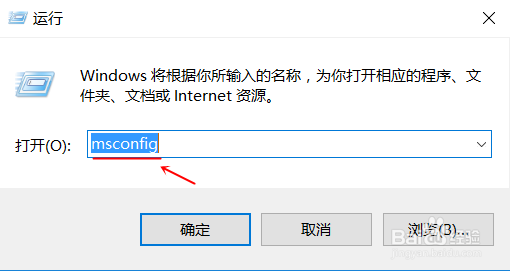
点击引导。
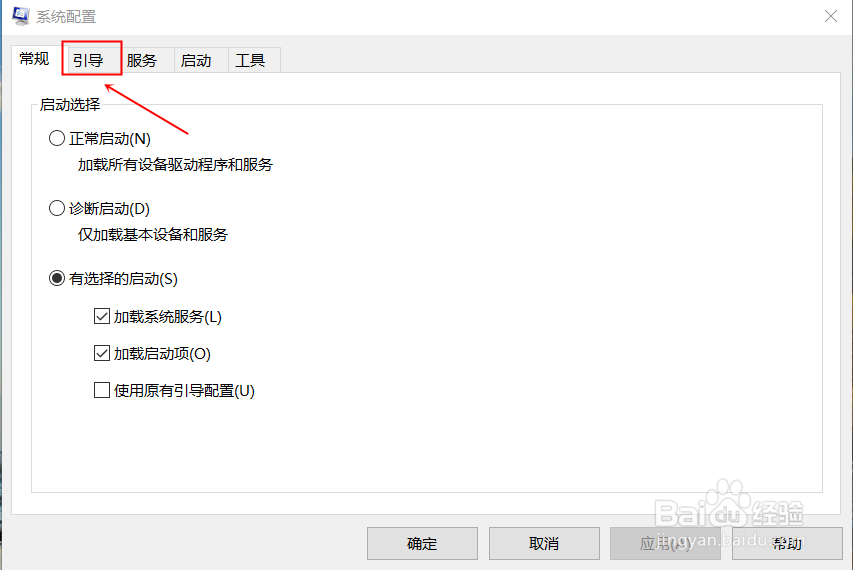
再点击高级选项。
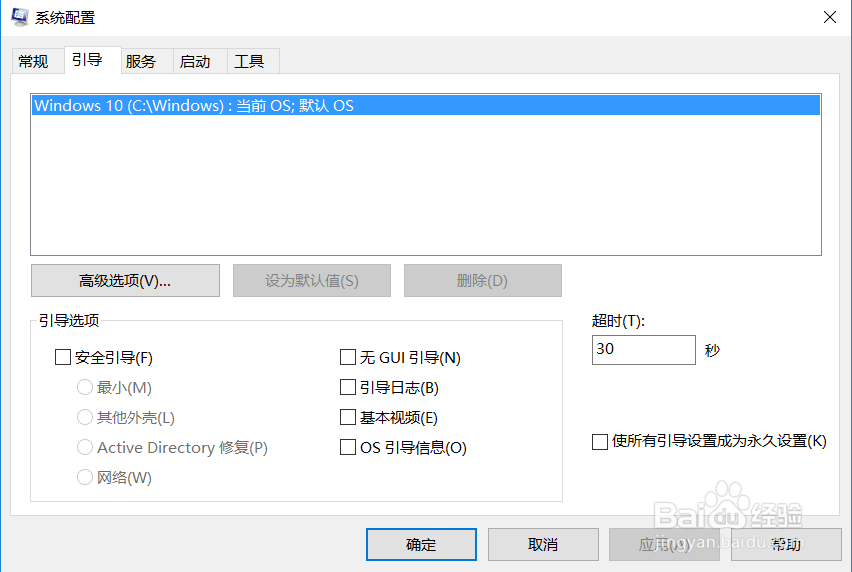
勾选处理器个数,调成最大,
然后勾选最大内存,
最后点击确定。
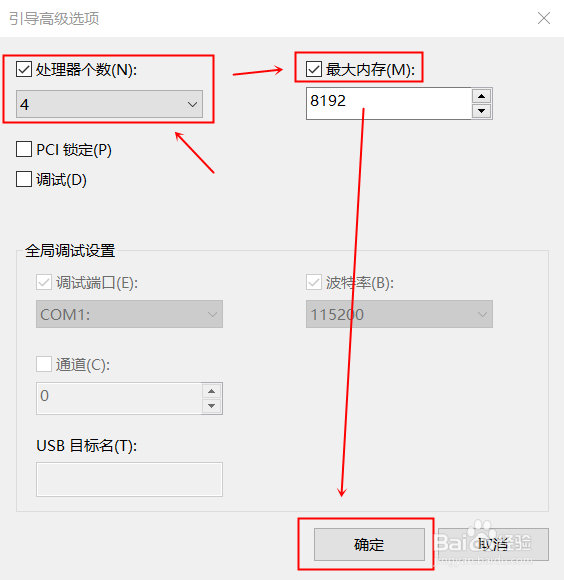
关于“Win10专业版电脑调动CPU多核运行的操作步骤有哪些? 多核来启动Win10的方法”到这里就结束了,方法很简单但是却能够解决我们的大难题哦,需要此方法的用户赶紧收藏起来吧。更多精彩教程请继续关注我们的Win10教程栏目。
其它:怎么把CPU性能调到最佳?
1、选择设置打开。
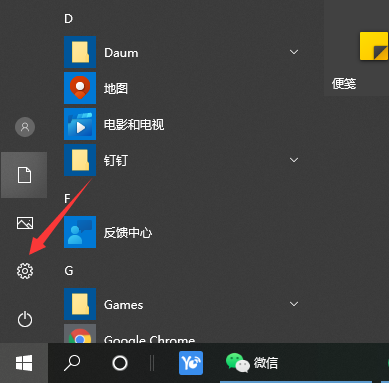
2、选择系统点击进入。
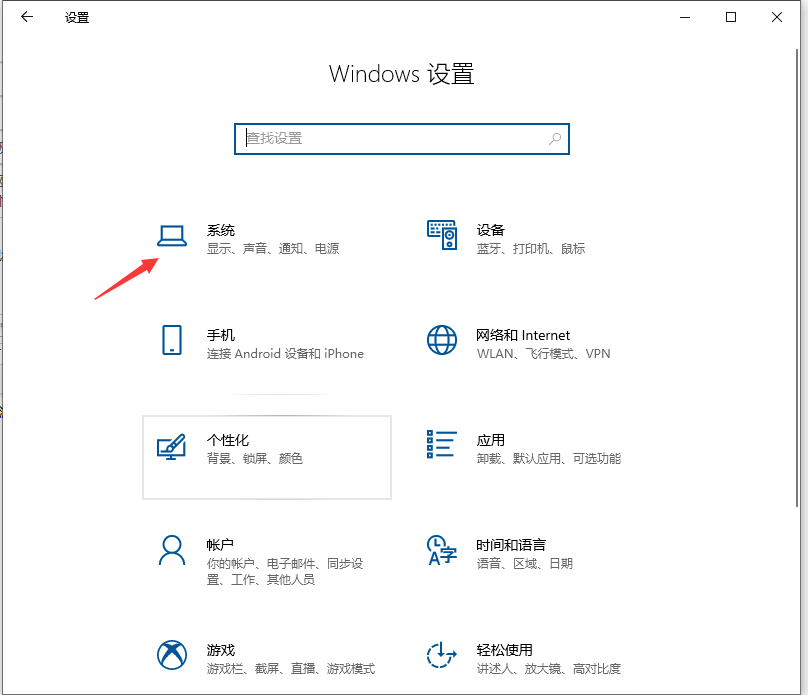
3、选择电源与睡眠,然后点击右侧的其他电源设置。
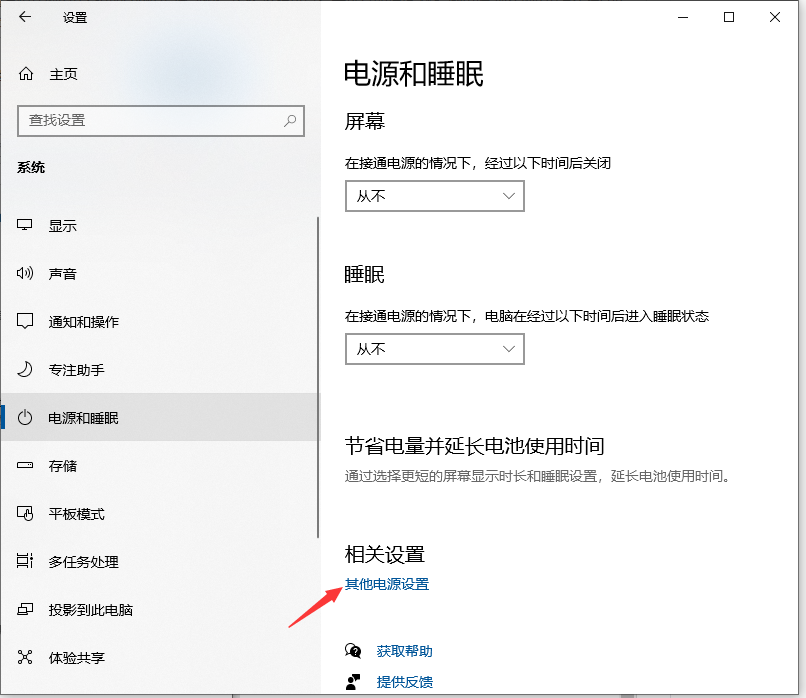
4、在打开的页面,选择点击原有计划为高性能,这样就能将我们的电脑cpu的性能调整到最大。